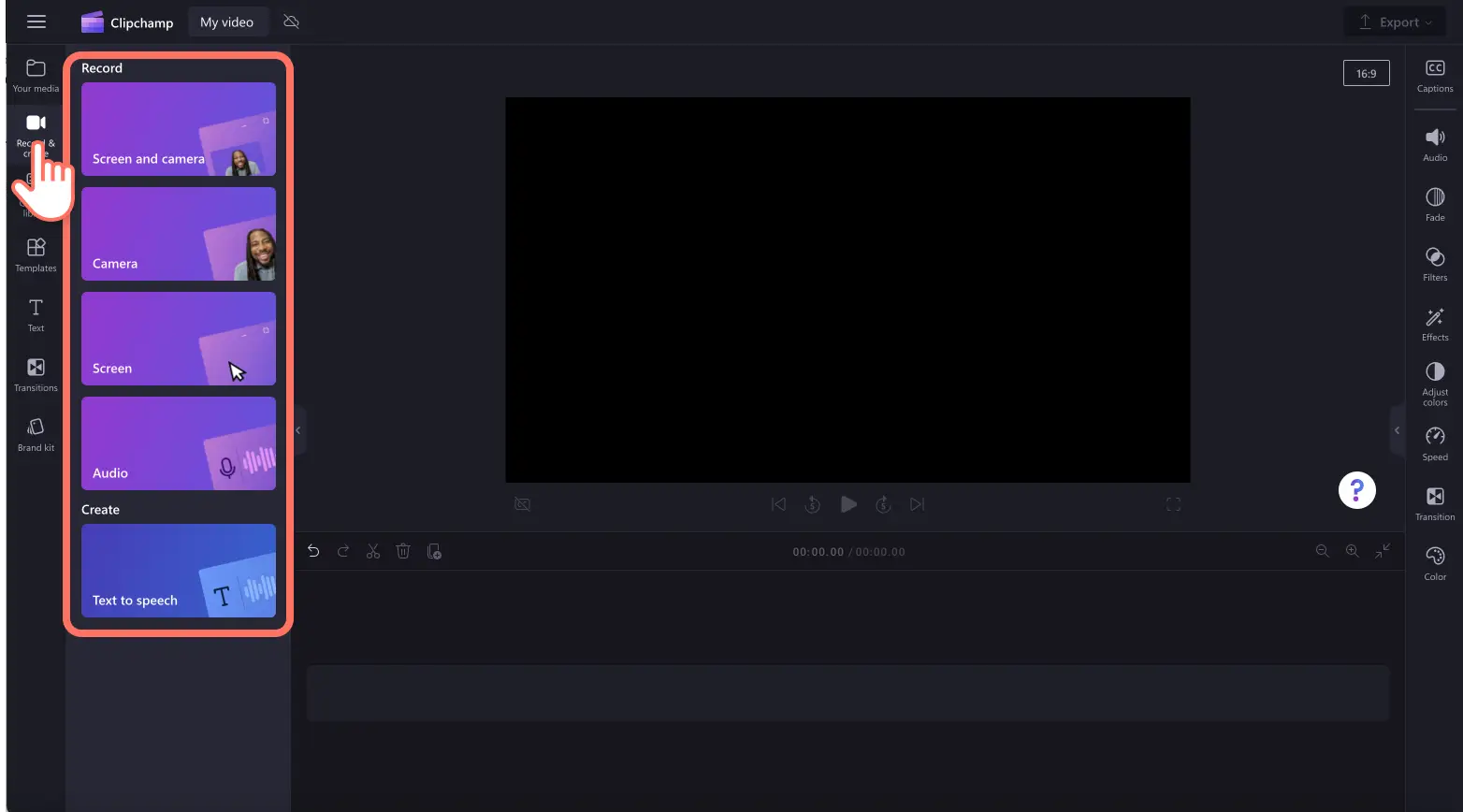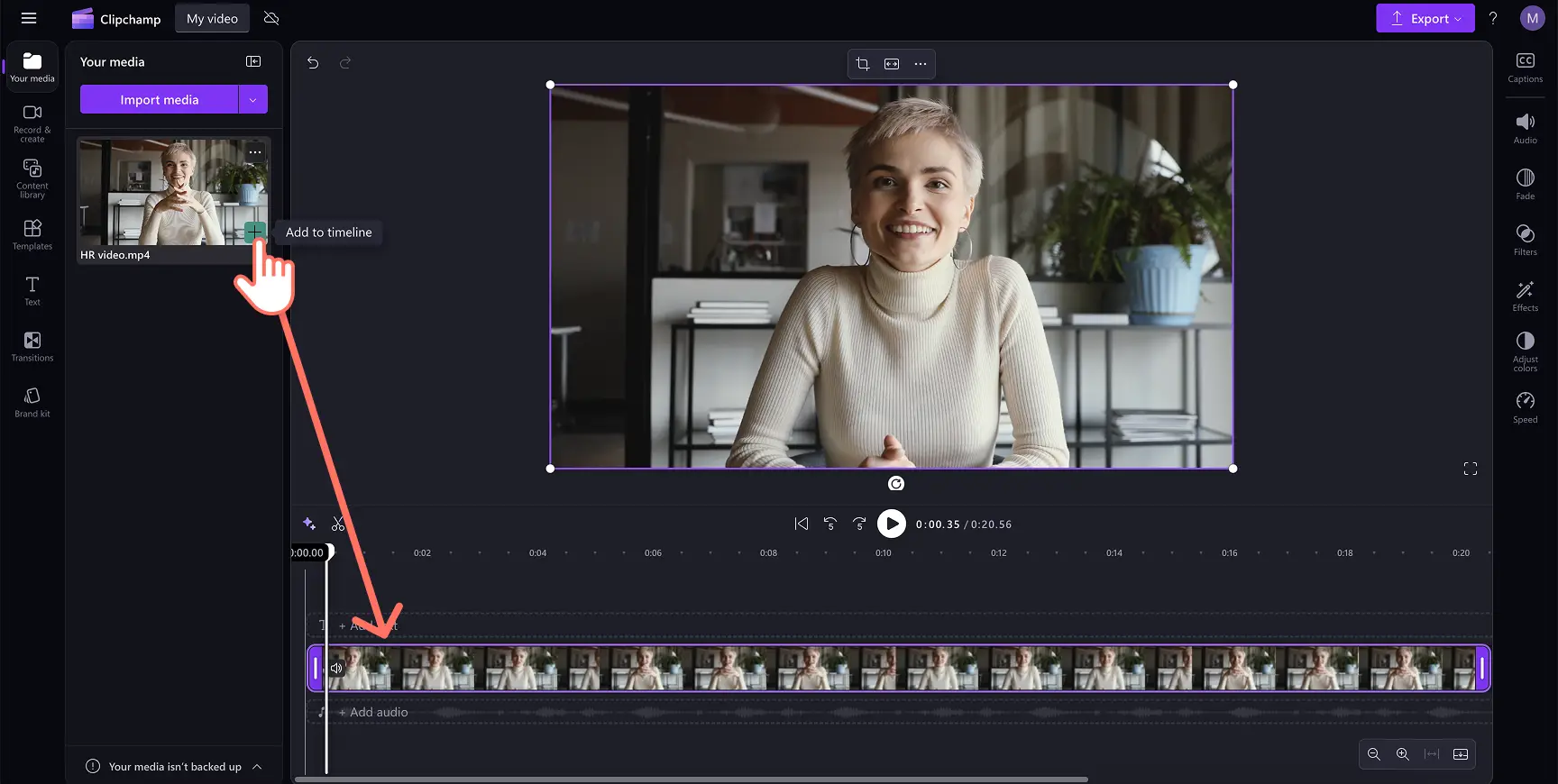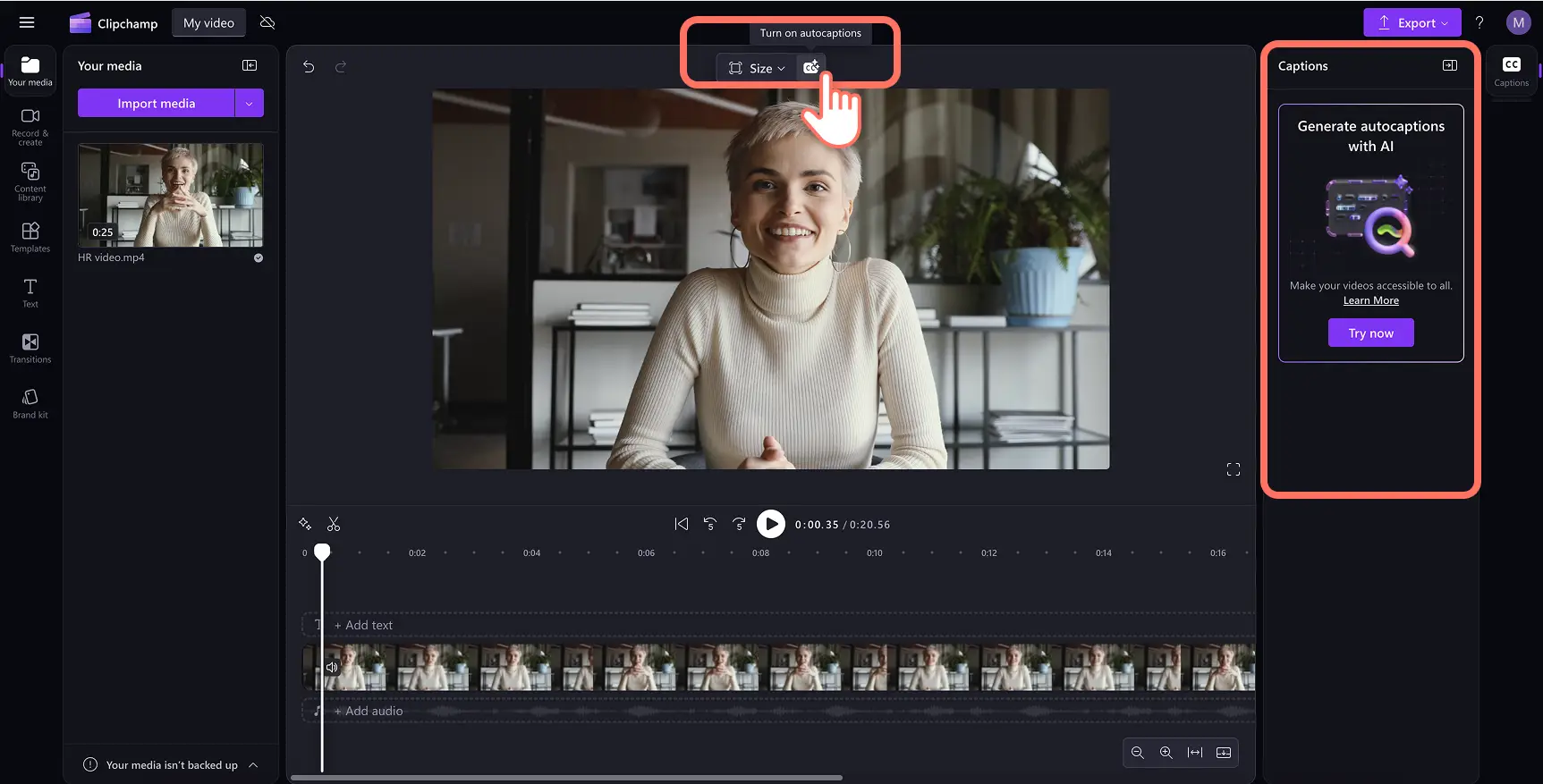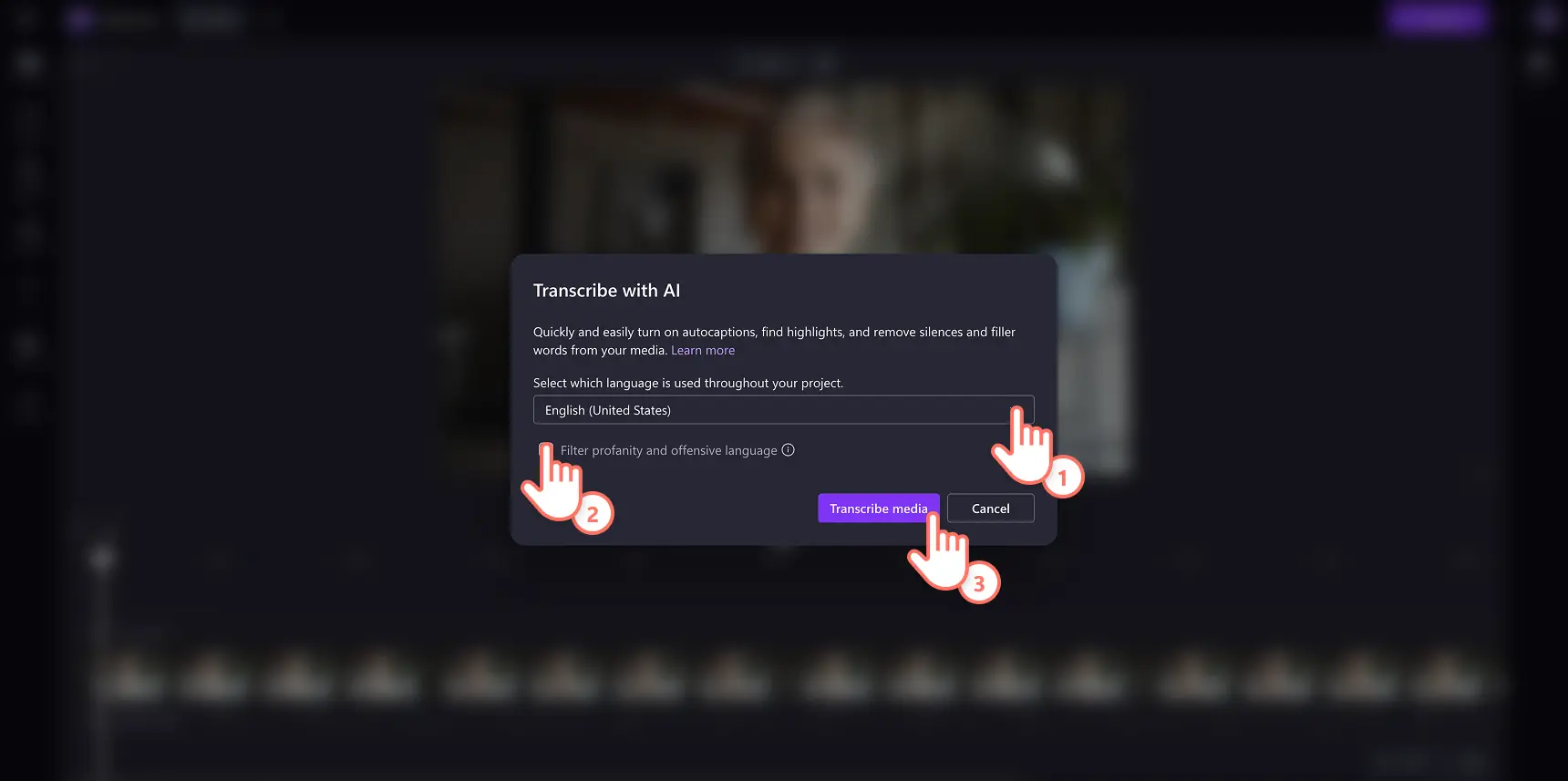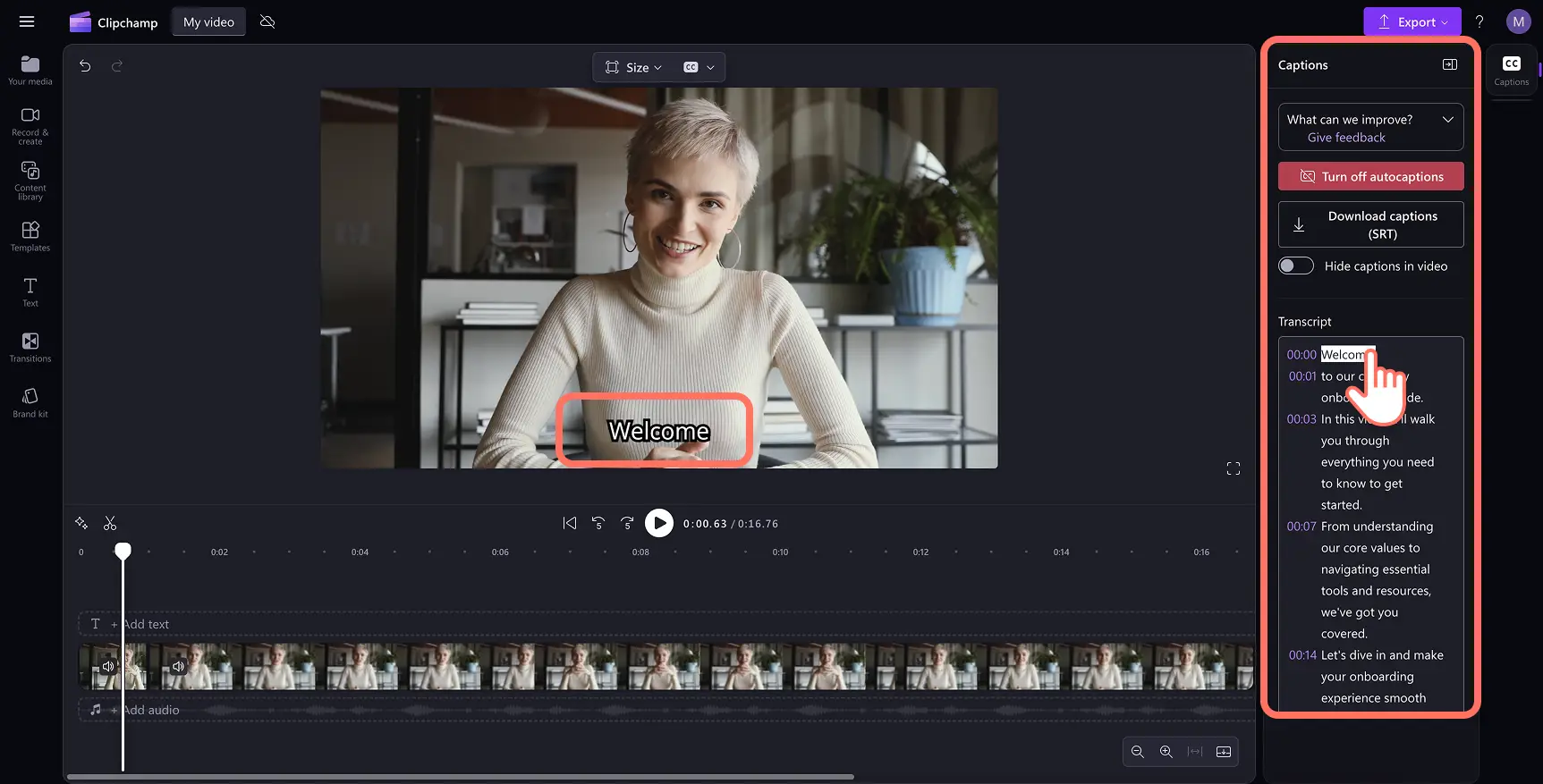« Avertissement !Les captures d'écran de cet article proviennent de Clipchamp pour les comptes personnels.Les mêmes principes s'appliquent à Clipchamp pour les comptes professionnels et scolaires. »
Sur cette page
Vous voulez transcrire une vidéo en texte rapidement et sans recourir à un logiciel externe ? Pour tous les types de vidéos, des vidéos YouTube et podcasts aux diaporamas et vidéos promotionnelles, utiliser la transcription de vidéo en texte est le parfait moyen d’augmenter l’engagement, d’améliorer l’accessibilité et de donner un aspect plus professionnel à votre contenu vidéo.
En quelques minutes seulement, vous pouvez créer des transcriptions .SRT modifiables et téléchargeables dans toutes les langues à l’aide de notre générateur de sous-titres par IA. Il vous suffit de charger une vidéo avec audio vocal ou encore d’ajouter une voix off générée par l’IA ou un enregistrement vocal pour générer une transcription de vidéo en une poignée de secondes, en toute sécurité et en toute confiance.
Lisez la suite pour tout savoir sur la façon de transcrire une vidéo en texte gratuitement, transcrire du contenu audio en texte et télécharger une transcription de vidéo dans Clipchamp.
Qu’est-ce qu’une transcription de vidéo ?
Une transcription vidéo est le processus de conversion d’une vidéo en texte qui peut être téléchargé sous la forme d’un fichier .SRT et chargé sur les plateformes de réseaux sociaux comme YouTube. La transcription de vidéo en texte est une excellente astuce pour rendre les vidéos plus accessibles aux utilisateurs. Elle constitue un outil important pour les services juridiques et s’avère utile pour créer du contenu marketing et des blogs.
Transcrire une vidéo en texte dans Clipchamp
Étape 1. Importer des vidéos ou enregistrer une vidéo
Pour importer vos propres fichiers vidéo et audio, cliquez sur le bouton Importer un média dans l’onglet Vos fichiers de la barre d’outils, puis parcourez les fichiers de votre ordinateur ou connectez-vous à votre compte OneDrive.
Remarque : Votre vidéo doit inclure un audio vocal pour que le générateur de sous-titrespuisse convertir correctement la vidéo en texte et l’audio en texte.
Vous pouvez également utiliser la fonction de transcription sur une vidéo ou un audio enregistré dans l’outil de montage vidéo. Cliquez sur l’onglet Enregistrer et créer dans la barre d’outils, puis sélectionnez Écran et caméra, Caméra, Écran, Enregistrement audio ou Synthèse vocale.
Glissez-déplacez votre média sur la chronologie.
Étape 2. Transcrire une vidéo en texte gratuitement
Pour transcrire une vidéo en texte ou de l’audio en texte, cliquez sur l’onglet Sous-titres du panneau de propriétés, puis cliquez sur le bouton Activer les sous-titres automatiques.
Une fenêtre contextuelle vous invite à choisir des options de transcription avec l’IA. Vous pouvez y sélectionner la langue à utiliser, mais aussi cocher la case pour filtrer tout langage choquant et offensant. Lorsque vous êtes prêt à transcrire votre vidéo avec l’IA, cliquez sur le bouton Transcrire le média.
Remarque : Pour connaître les langues prises en charge par la fonction de transcription de vidéo en texte, consultez la liste complète des langues disponible ici.
Vous êtes automatiquement redirigé vers l’éditeur, où vous voyez le texte de vos sous-titres et la transcription de la vidéo en cours de génération dans l’onglet Sous-titres du panneau de propriétés. Le temps de génération de la transcription dépend de la puissance et de la vitesse de votre connexion Internet, ainsi que de la durée totale de votre vidéo.
Une fois vos sous-titres de vidéo et votre transcription de vidéo générés, les sous-titres apparaissent dans l’aperçu de la vidéo, avec une transcription de la vidéo dans le panneau de propriétés.
Étape 3. Modifier votre transcription de vidéo en texte (facultatif)
Notre logiciel de transcription de vidéo en texte étant de haute précision, le risque de voir des mots mal orthographiés est faible. Veillez toutefois à relire votre transcription de vidéo dans le panneau de propriétés. Si vous avez besoin de corriger votre transcription de vidéo, remplacez simplement le mot mal orthographié en tapant le mot correct.
Étape 4. Télécharger votretranscription de fichier .SRT
Si vous souhaitez télécharger votre transcription de vidéo en texte sur votre appareil, cliquez sur le bouton Télécharger les sous-titres (.srt) dans le panneau de propriétés.
Le téléchargement de votre transcription de vidéo est automatiquement lancé sur votre appareil au format de fichier .SRT. Votre transcription de vidéo est enregistrée dans le dossier Téléchargements.
Vous voulez en savoir plus sur la façon de transcrire une vidéo en texte gratuitement ? Sur notre chaîne YouTube, regardez une vidéo expliquant en détail la procédure de transcription d’une vidéo en texte.
Transcrire une vidéo YouTube
Si vous souhaitez transcrire une vidéo YouTube en texte grâce à l’IA, effectuez les quatre étapes suivantes.
Importez votre vidéo YouTube dans l’outil de montage vidéo Clipchamp, puis glissez-déplacez votre fichier vidéo ou audio sur la chronologie.
Cliquez sur l’onglet Sous-titres du panneau de propriétés, puis cliquez sur le bouton Activer les sous-titres automatiques.
Une fenêtre contextuelle vous invite à choisir des options de transcription de vidéo en texte. Sélectionnez une langue, filtrez le langage choquant et offensant, puis cliquez sur le bouton Transcrire le média pour générer la transcription de vidéo YouTube.
Le téléchargement de votre transcription de vidéo YouTube démarre alors automatiquement dans l’onglet Sous-titres du panneau de propriétés.
7 raisons de transcrire une vidéo en texte
Rendez facilement vos vidéos et votre contenu YouTube plus accessibles aux personnes sourdes et malentendantes, grâce à des vidéos inclusives.
Les transcriptions de vidéos en textes contribuent à simplifier l’utilisation. En effet, il est possible de rechercher du contenu spécifique de votre vidéo ou vidéo YouTube directement dans la transcription.
Réutilisez rapidement vos transcriptions de vidéos dans vos blogs, vos articles ou même vos publications sur les réseaux sociaux pour toucher une audience plus large et développer votre communauté.
Améliorez le référencement et la recherche de vos vidéos en créant des transcriptions de vidéos avec une indexation plus efficace.
Facilitez l’apprentissage pour ceux dont la langue maternelle n’est pas la langue utilisée dans votre vidéo. Les utilisateurs peuvent suivre votre vidéo en s’aidant des sous-titres pour mieux en comprendre le contexte et le contenu partagé.
Générez gratuitement une transcription de vidéo qui pourra servir d’enregistrement ou de document officiel dans le cadre de formalités juridiques ou de conformité.
Utilisez les transcriptions de vidéos pour vous aider à scénariser vos vidéos pour les plateformes de réseaux sociaux comme YouTube et TikTok.
Forum aux questions
La transcription de vidéos en texte est-elle gratuite dans Clipchamp ?
Oui. La conversion de vidéos en texte ou d’audio en texte de façon à générer une transcription est gratuite pour tous les utilisateurs de Clipchamp. Vous pouvez également télécharger gratuitement votre transcription sous formede fichier .SRT.
Quelles sont les langues prises en charge par la fonctionnalité de conversion de vidéo en texte ?
Vous pouvez choisir parmi un grand nombre de langues lors de la conversion de la parole en texte. Sélectionnez parmi des langues telles que français, japonais, allemand, italien, espagnol et bien d’autres encore.Vous pouvez jeter un coup d’œil à la liste complète des langues ici.
Les transcriptions vidéo ont-elles une limite de mots ?
Non. Les transcriptions n'ont pas de limite de mots. Nous vous recommandons de limiter les vidéos à 10 minutes pour réduire le temps de traitement.
Qui peut accéder aux données de ma transcription vidéo ?
Personne n'a accès aux données. La reconnaissance automatique de la parole de Microsoft ne nécessite aucune intervention humaine, ce qui signifie que personne n'aura jamais accès à l'audio.
Vous voulez d’autres raisons de convertir une vidéo en texte ? Découvrez comment transcrire des vidéos YouTube avec l’IA et comment générer une transcription de podcast.
Transcrivez votre vidéo en texte dès aujourd’hui en utilisant Clipchamp ou téléchargez l’application Clipchamp pour Windows.